A continuación, te explicamos los pasos a seguir para realizar la habilitación como facturador electrónico:
1. Este proceso lo realizas ingresando a la página de la Dian www.dian.gov.co.
2. En la parte inferior de la pantalla seleccionas en Factura Electrónica – Habilitación.
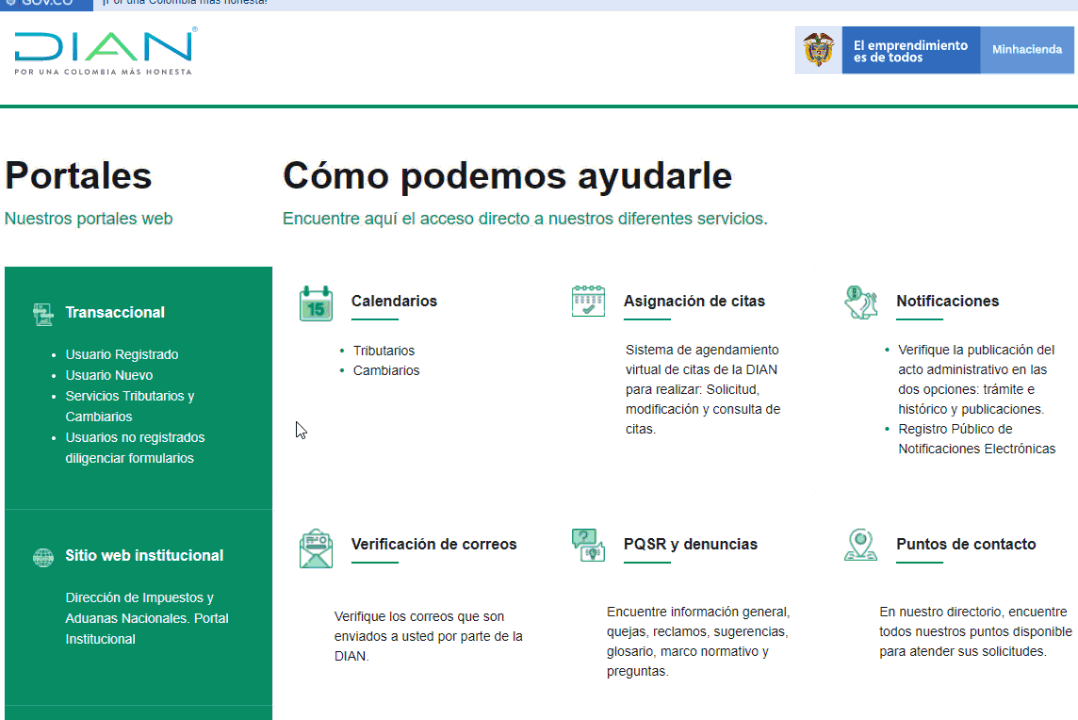
3. Allí eliges el tipo de usuario con el cual te registraste ante la DIAN (empresa o Persona), luego diligencias los datos solicitados cómo lo son el número de la cédula del representante legal y el NIT de la empresa.
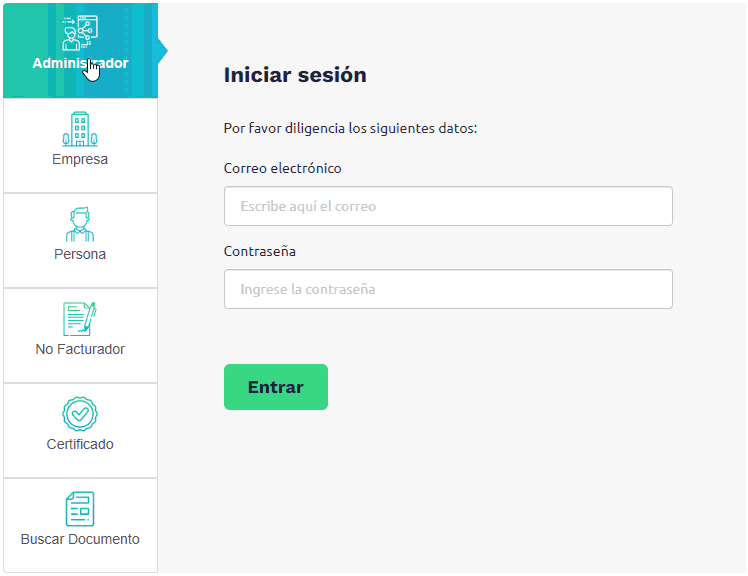
4. Una vez incorporada la información das clic en el botón “Entrar” y visualizarás la siguiente pantalla, donde te informa que el token de acceso llegará al correo electrónico registrado en el RUT.

5. Te diriges al correo electrónico y das clic en el enlace Acceder.
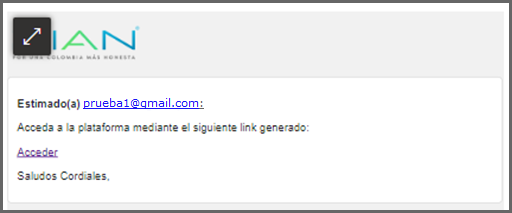
Importante: es necesario que selecciones varias veces la opción “Acceder“, ya que, generalmente no ingresa en el primer intento.
6. Luego, te direccionará a la plataforma de la Dian, allí accedes al menú principal y seleccionas Registro y habilitación – Documentos Electrónicos.
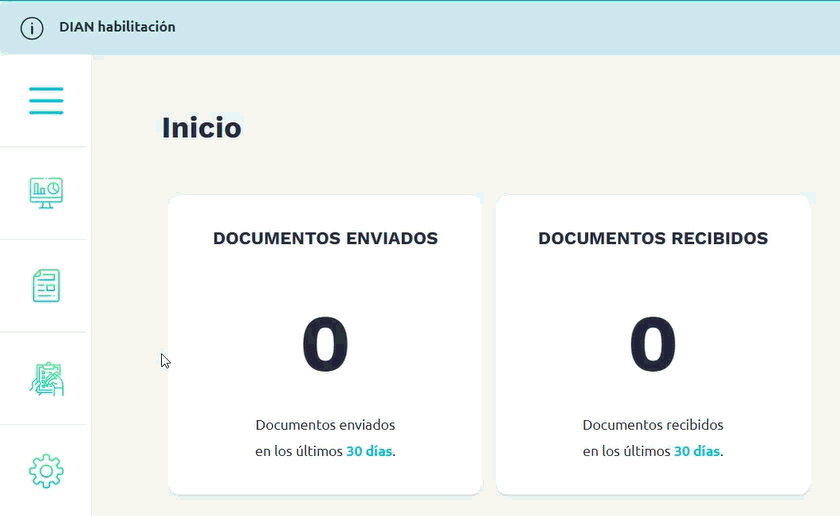
7. Seguido, el sistema te solicita el tipo de documento, en este caso eliges Factura electrónica.
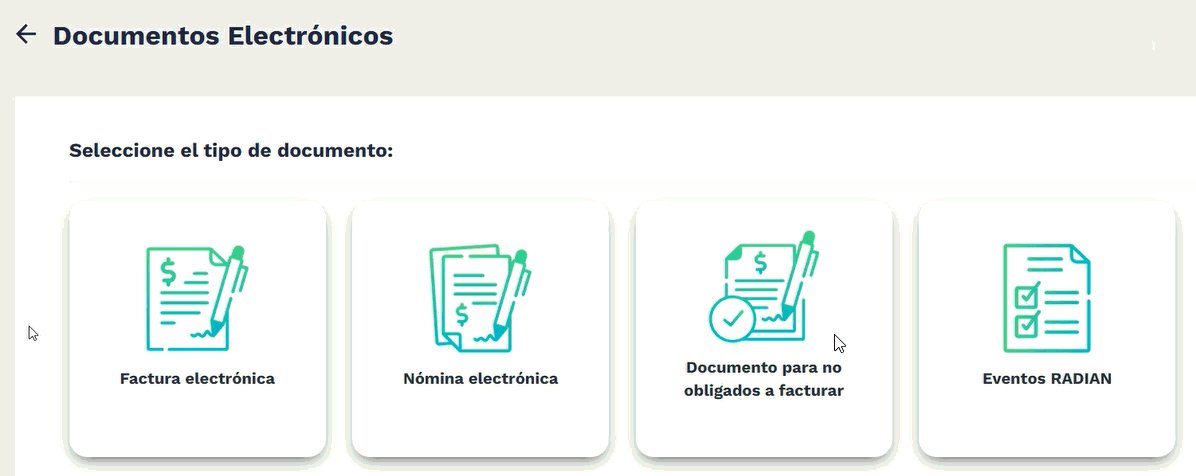
8. En dicha pantalla aparecen los datos de la empresa, una vez los revises seleccionar el botón “Configurar modos de operación”
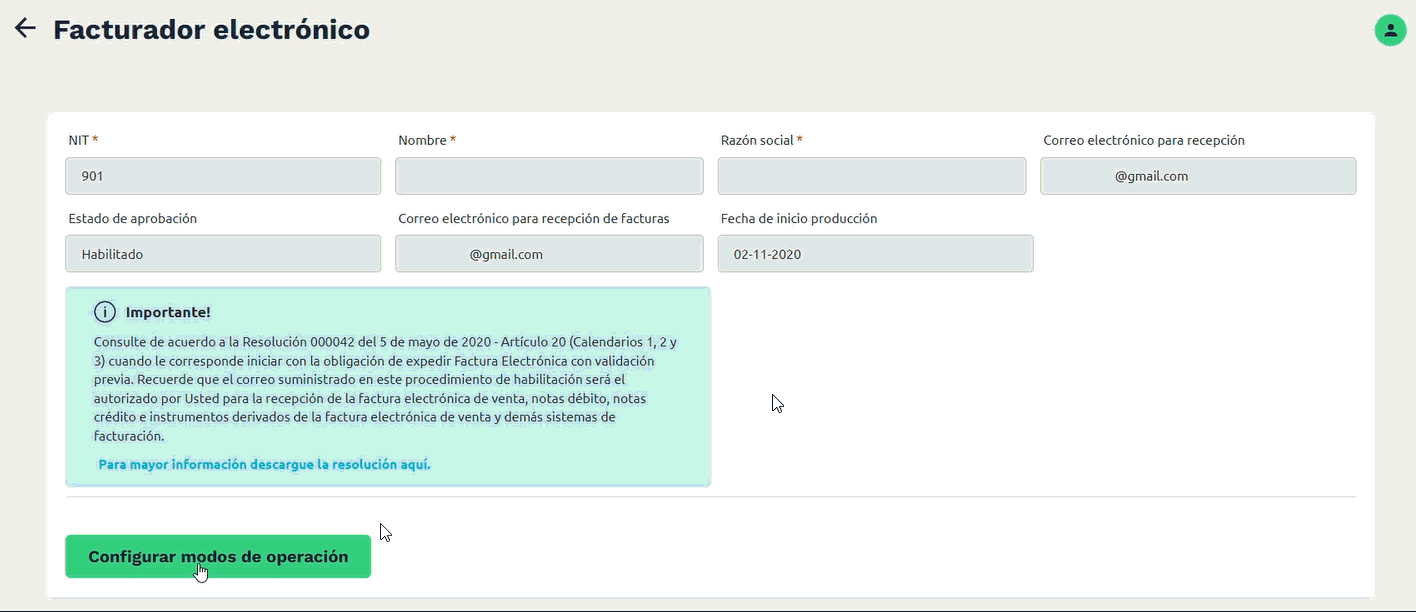
9. El sistema te va a llevar a este paso, donde es necesario que en el campo “Seleccione el modo de operación” busques Software de un proveedor tecnológico y en las casillas “Nombre de empresa proveedora y de software” elijas a SIIGO S.A.S, seguido das clic en Asociar.
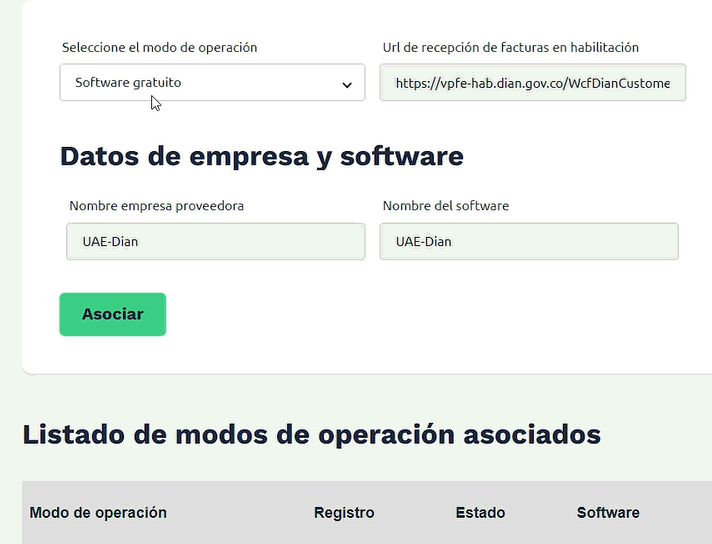
10. Luego, el sistema te confirma que el proveedor tecnológico es Siigo, y desde allí será posible realizar seguimiento al set de pruebas de facturación electrónica.
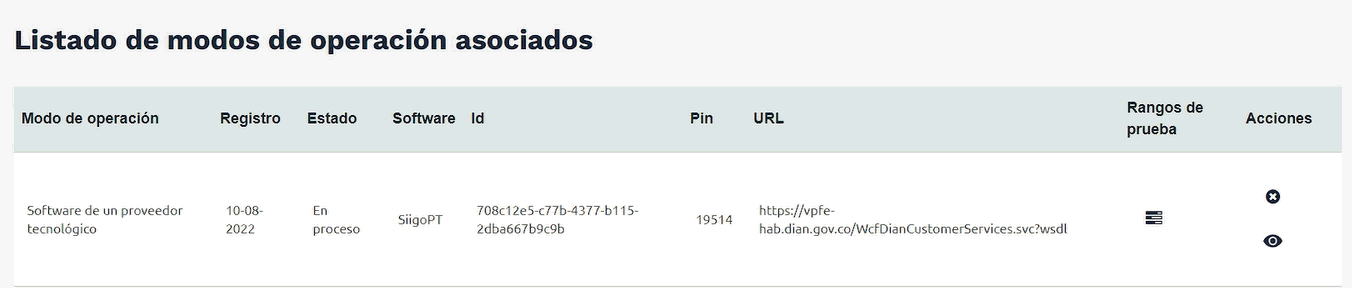
11. En pantalla visualizaras 2 columnas llamadas “Rangos de prueba” y “Acciones”, las cuales describimos a continuación:
* Rango de prueba
En esta sección encuentras la información necesaria para poder realizar el set de pruebas con el proveedor tecnológico Siigo.
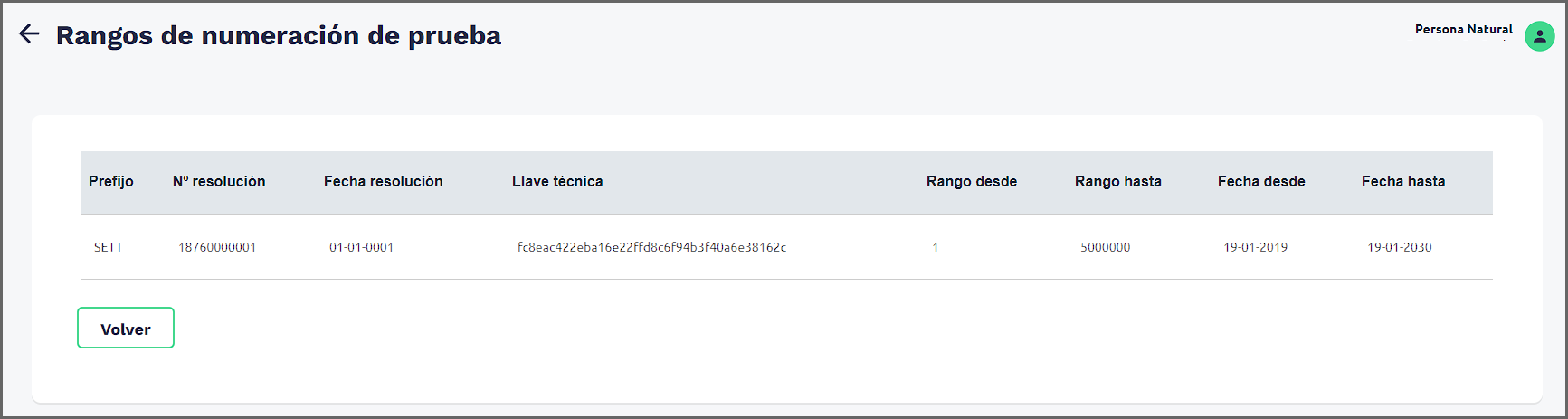
* Acciones
Una vez inicies el envío del set de pruebas, en esta opción podrás hacer seguimiento del resultado.
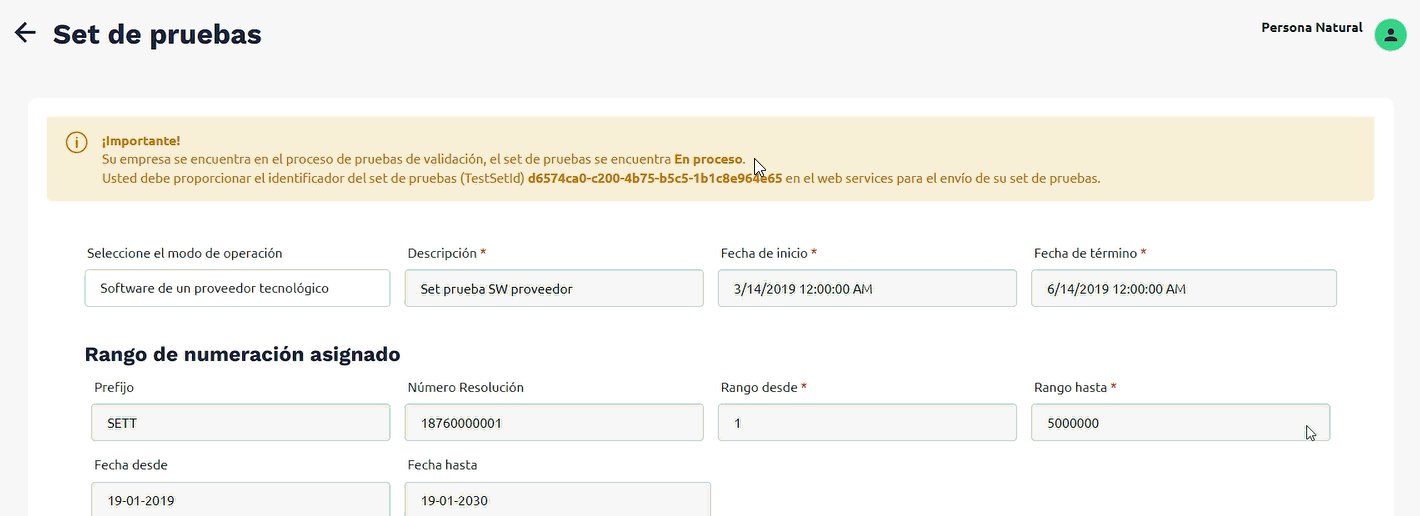
Importante: este proceso es responsabilidad del usuario y se realiza directamente en la pagina de la DIAN.
IDENTIFICADOR DEL SET DE PRUEBAS
Al ingresar a la opción Inicio, es posible consultar el identificador o código de set de pruebas como se visualiza a continuación:

Y realizar seguimiento del resultado de las pruebas:
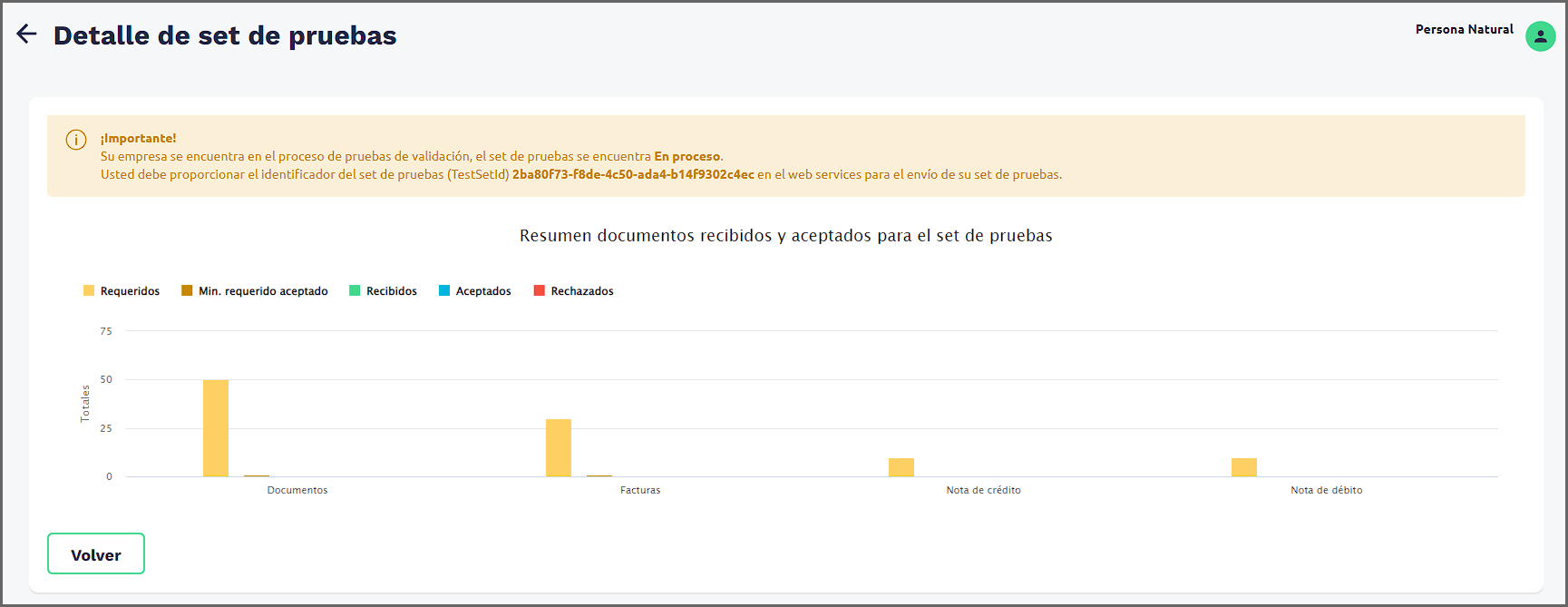
Una vez te encuentres habilitado en la DIAN como facturador electrónico, podrás realizar el envío del Set de pruebas.
muy practico el instrutivo
29 agosto, 2023 at 6:15 pmHenry, gracias por ver nuestros contenidos.
30 agosto, 2023 at 9:12 amHola , Nome deja ingresar a mi proveedor que es siigo SA , porque ya cumplí con la facturación de 6 meses como habilitó de nuevo la nueva facturación
3 junio, 2021 at 10:33 amHola Lorenzo, por favor comunicate a la linea de atención para que te direccione al asesor comercial para que puedas hacer la renovación.
3 junio, 2021 at 5:04 pmBuenos días , se me venció la facturación , como debo volver a habilitarla gracias
3 junio, 2021 at 10:30 amHola Lorenzo, primero debes realizar el tramite ante la Dian para que te habiliten nuevamente y sigues los pasos que te dice la guia,e n Siigo te muestra como ingresar la nueva resolución.
3 junio, 2021 at 11:46 amCordial saludo. Nosotros habiamos empezado con la facturación gratuita de la DIAN, esta en poceso, como hacemos para cambiar de proveedor y poner siigo, no me da el boton adicionar porque esta el de la DIAN
14 noviembre, 2020 at 10:43 amHola Marcela, gracias por consultar, lo primero que puedes hacer es reiniciar el set de pruebas en la página de la Dian para que cambies el proveedor tecnológico al de Siigo, seguimiento set de pruebas ingresando a la página de la Dian, ves al lado izquierdo un menú, que tiene tiene la opción de participantes, allí puedes borrar tu set de pruebas y adicionar uno nuevo escogiendo el nuevo proveedor tecnológico.
17 noviembre, 2020 at 9:05 amuna pregunta. ya la dian me acepto las 60 facturas, pero ustedes no han realiado las notas debito y ctedito como las hago yo?
23 octubre, 2019 at 11:59 amNaudith, gracias por utilizar nuestros contenidos, te contamos que no es necesario que elabores las notas crédito y débito, siigo las hace por ti cuando estas en la fase de pruebas, el sistema tomara la factura o facturas que hayas elaborado y las convertirá de manera automática en notas débito y crédito, el proceso toma un tiempo estimado para hacerlo pero ya lo veras y podrás terminar tu fase de pruebas
29 octubre, 2019 at 12:29 pmBuen dia como hace uno para saber que ya quedo habilitado en la dian
16 octubre, 2019 at 1:14 pmJOHANA PULGARIN, gracias por contactarnos, de acuerdo a tu pregunta te contamos que apenas te habilitas el la DIAN se te genera el identificador de set de pruebas con el cual ya puedes iniciar la fase de pruebas la cual podrás encontrar detallada en el siguiente paso a paso : Paso a paso facturación electrónica
17 octubre, 2019 at 4:32 pmEsperamos de esta manera poderte colaborar
hola buenas tardes soy Darly de Proasepsis, acabo de hacer la incripcion de Siigo como nuestro operador,
3 octubre, 2019 at 2:17 pmya realice hasta el paso 10, ahora queda pendiente el paso 11 set de pruebas, que mas sigue
Darly, gracias por usar nuestros contenidos en el siguiente enlace encontraras el paso a paso para implementar tu factura electrónica con validación previa primeros pasos FE
30 octubre, 2019 at 2:30 pmOK
1 octubre, 2019 at 11:47 amANICIA URBANO CARDENAS, gracias por contactarnos, esperamos que los artículos que hemos diseñado hayan sido muy útiles para tu proceso de implementación de facturación electrónica con validación previa
2 octubre, 2019 at 11:21 amYA HABILETE EN LA DIAN
1 octubre, 2019 at 11:41 amANICIA URBANO CARDENAS, gracias por contactarnos, te invitamos a que continues con los demás pasos para realizar tu implementacion de facturacion electrónica con validación previa los cuales encontraras ingresando al siguiente enlace Paso a paso facturación electrónica; de igual manera te invitamos a que veas los vídeos del paso a paso en el siguiente enlace: Video paso a paso
2 octubre, 2019 at 11:26 amEsperamos de esta manera poder ayudarte.
Qué significa: Una vez inscrito en la Dian puedes iniciar ” ajustando la data de tu ERP”?
1 octubre, 2019 at 8:26 amAliria Avila LLano; Gracias por contactarnos, una vez te hayas habilitado como facturador electrónico con validacion en previa, debes realizar la activación en tus siigo para ello te invitamos a que sigas el paso a paso que encontraras en el siguiente enlace : Facturación electrónica
Y de igual manera mira los vídeos que hemos preparado para ti del paso a paso de Facturación Electrónica con Validación Previa ingresando a: Video paso a paso
Esperamos de esta manera poderte ayudar.
2 octubre, 2019 at 2:16 pmestamos listos
2 septiembre, 2019 at 11:25 amHola faisury figueroa te invitamos a que continues con los demás pasos para realizar tu implementacion de facturacion electrónica con validación previa los cuales encontraras ingresando al siguiente enlace Paso a paso facturación electrónica; de igual manera te invitamos a que veas los vídeos del paso a paso en el siguiente enlace: Video paso a paso
2 octubre, 2019 at 4:23 pmEsperamos de esta manera poder ayudarte.
ya con esto quedo inscrito en facturación electrónica o tenemos que hacer algo mas
28 agosto, 2019 at 10:33 amfue de mucha ayuda
26 agosto, 2019 at 10:43 amHola ximena valdivieso, gracias por contactarnos, nos emociona saber que a través del material brindado has podido avanzar en tus procesos de facturación electrónica con validación previa.
2 octubre, 2019 at 5:16 pmCuando se podra empezar a hacer las pruebas con SIIGO?
20 agosto, 2019 at 4:37 pmHola Ruth, gracias por contactarnos te contamos que en el siguiente enlace, podrás encontrar el paso a paso de como realizar tu proceso de facturación electrónica con validación previa: Paso a paso facturación electrónica
12 septiembre, 2019 at 3:55 pmEsperamos de esta manera poderte colaborar